はじめに
「eden LMS」で新しいユーザーグループを作成する方法を説明します。作成方法は2通りありますので、状況に応じて使い分けてください。
ユーザーグループを作成するだけの場合
ユーザーグループを作成したいけれど、どのユーザーを所属させるかは未定という場合、こちらで操作してください。操作は以下の流れです。
「ユーザー管理」タブより「ユーザーグループ管理」をクリックします。
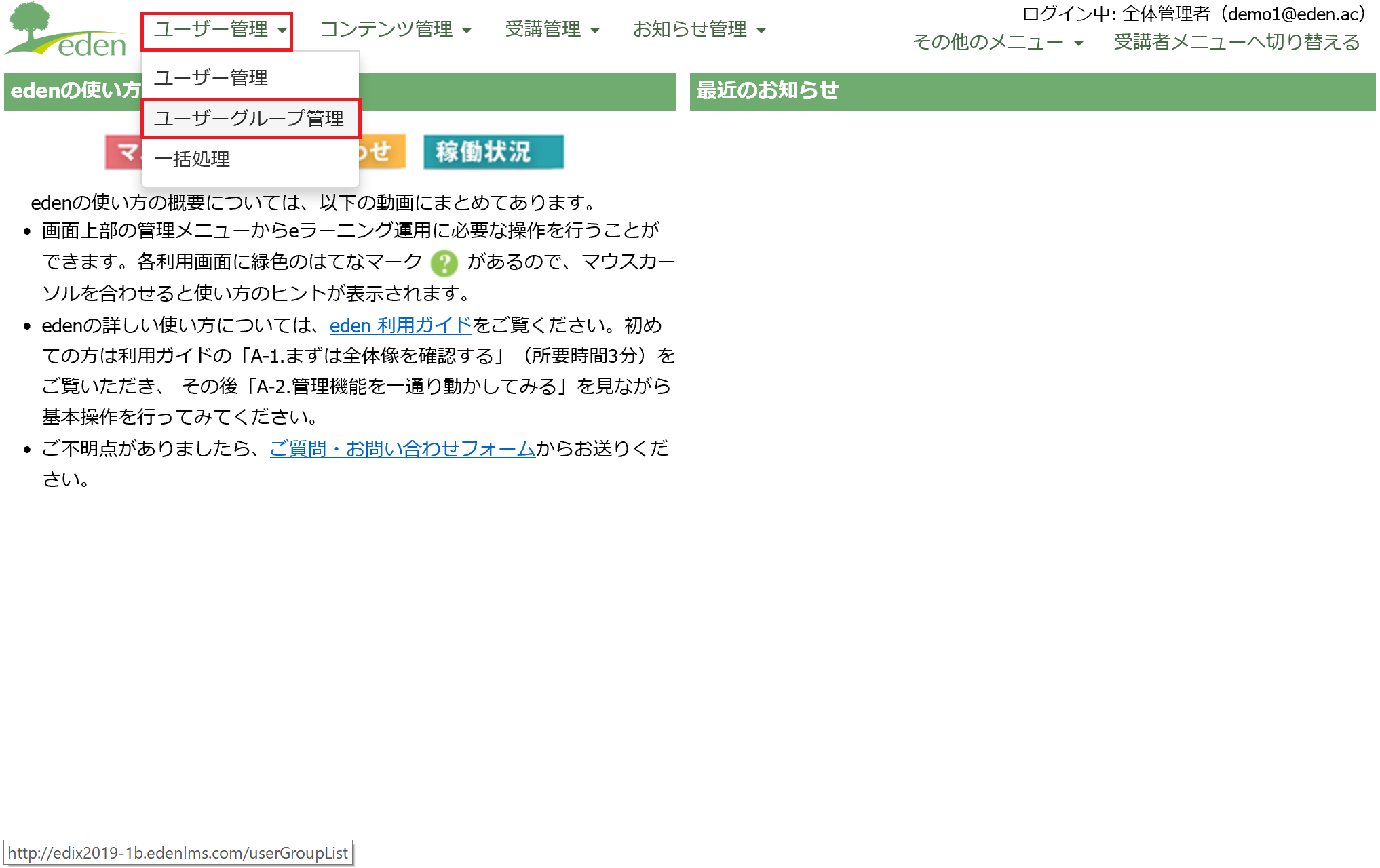
「ユーザーグループ管理画面」で、「新規作成」をクリックします。
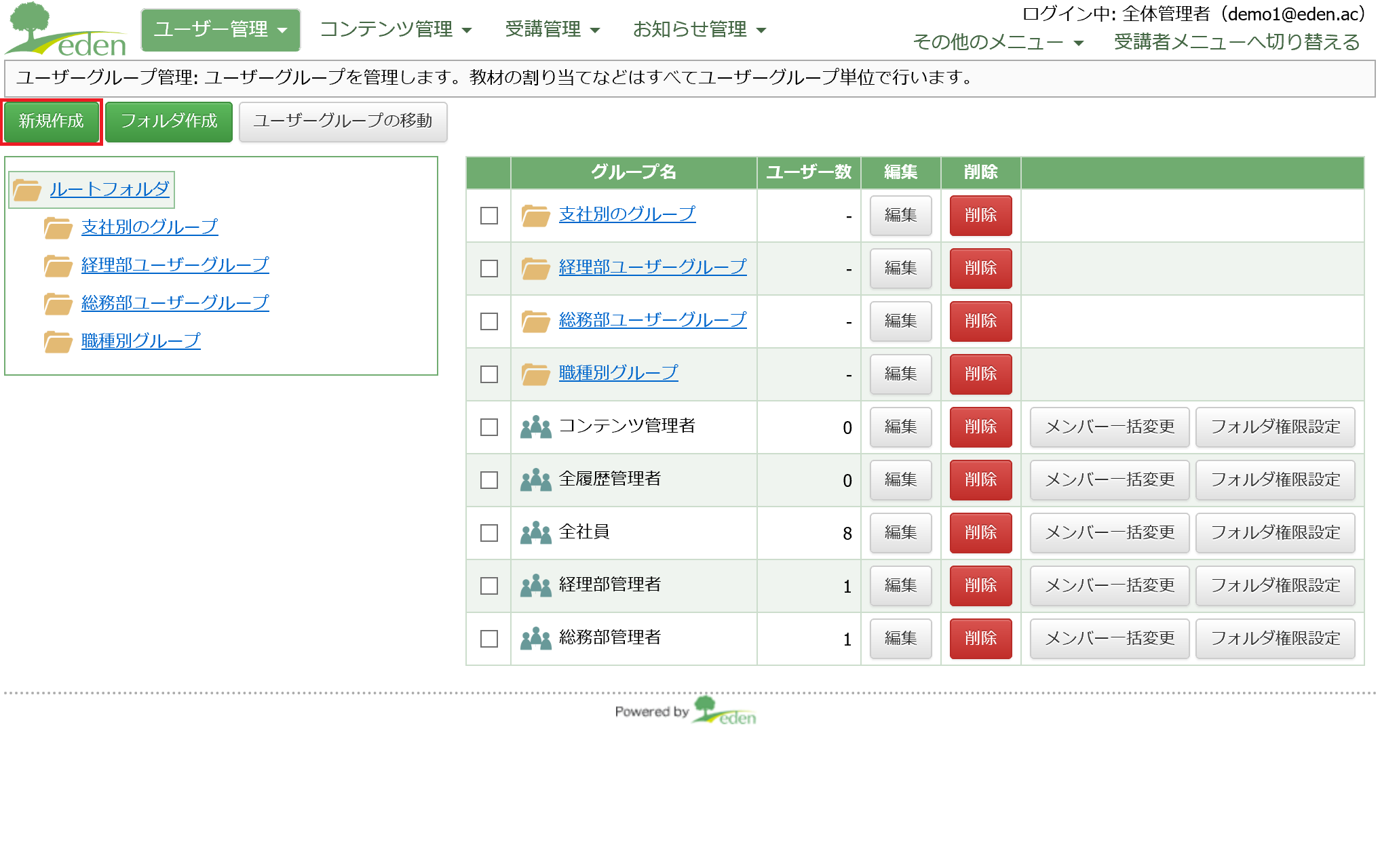
ユーザーグループ名を入力し、「保存して閉じる」をクリックします。
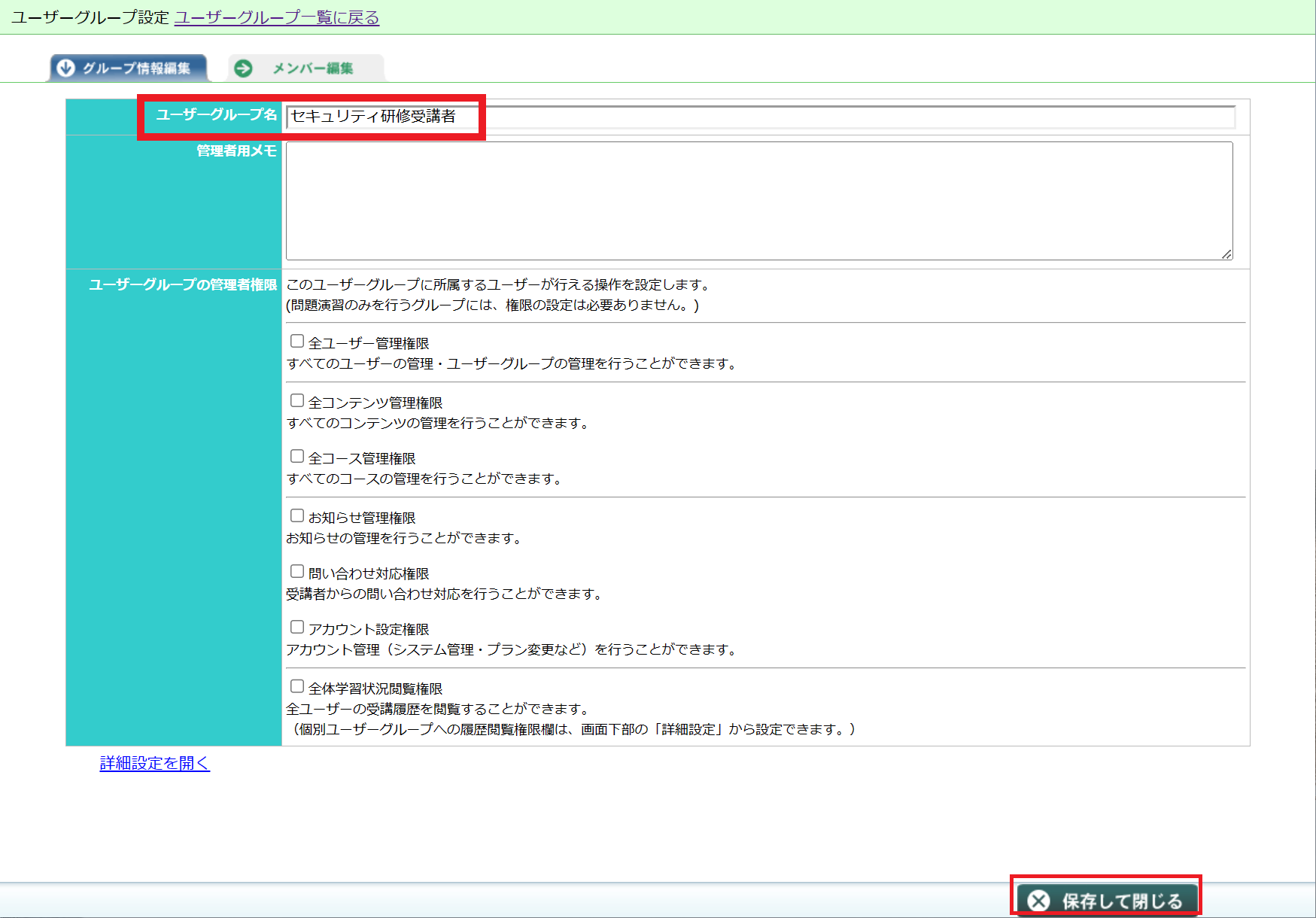
・ユーザーグループの管理者権限を設定する
これで、ユーザーグループが作成できました。
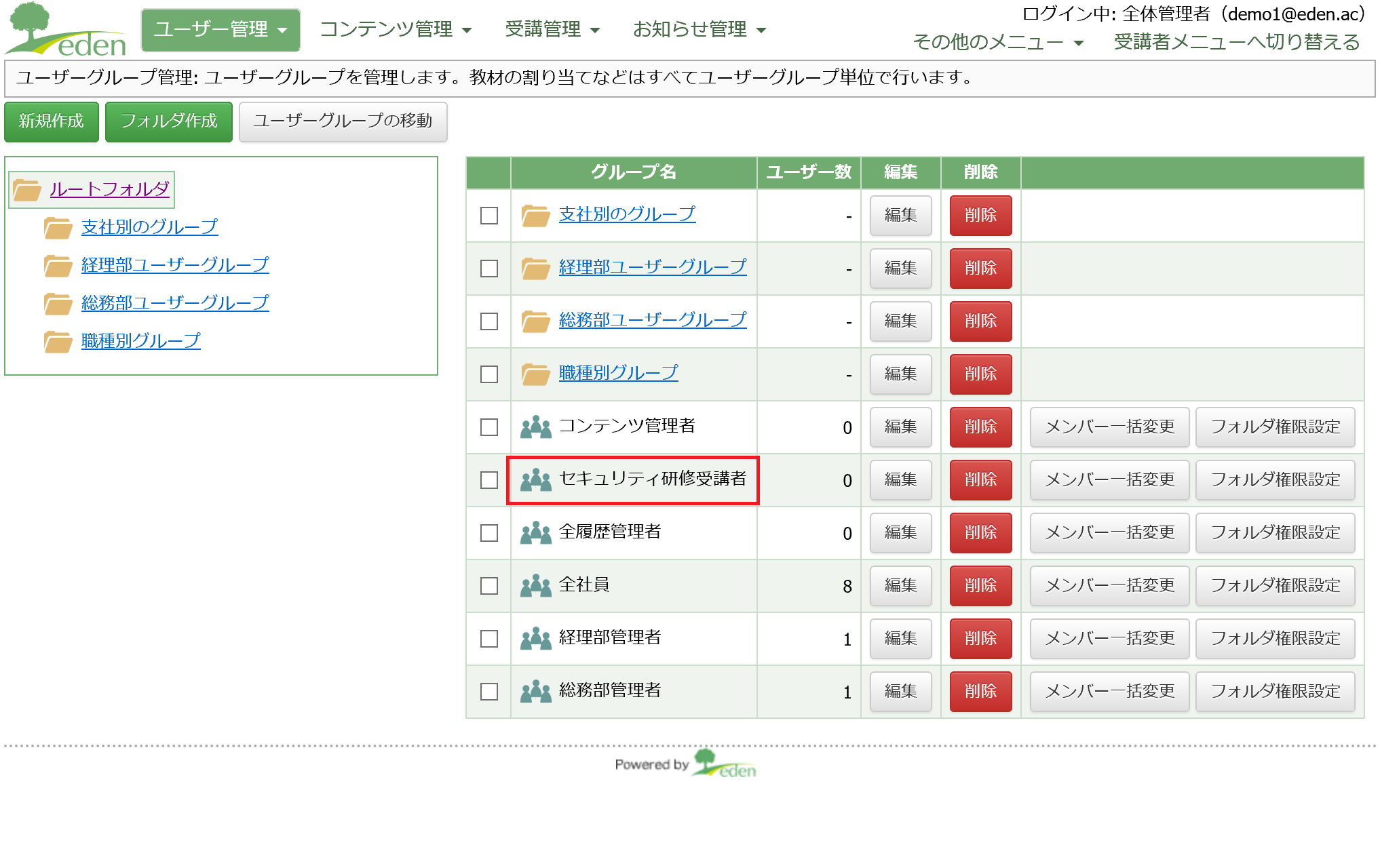
作成したユーザーグループにユーザーを所属させたい場合には、下記ページを参照してください。
・ユーザーグループに所属させる方法
ユーザーグループを作成の上、ユーザーをそのグループに所属させたい場合
ユーザーグループを作成するのと同時に、そのユーザーグループにユーザーを所属させたい場合には、こちらで操作してください。操作は以下の流れです。
ユーザー管理の一括更新から、テンプレートをダウンロードします。
※詳しい操作方法は下記を参照してください。
・ユーザーを一括更新・一括削除する
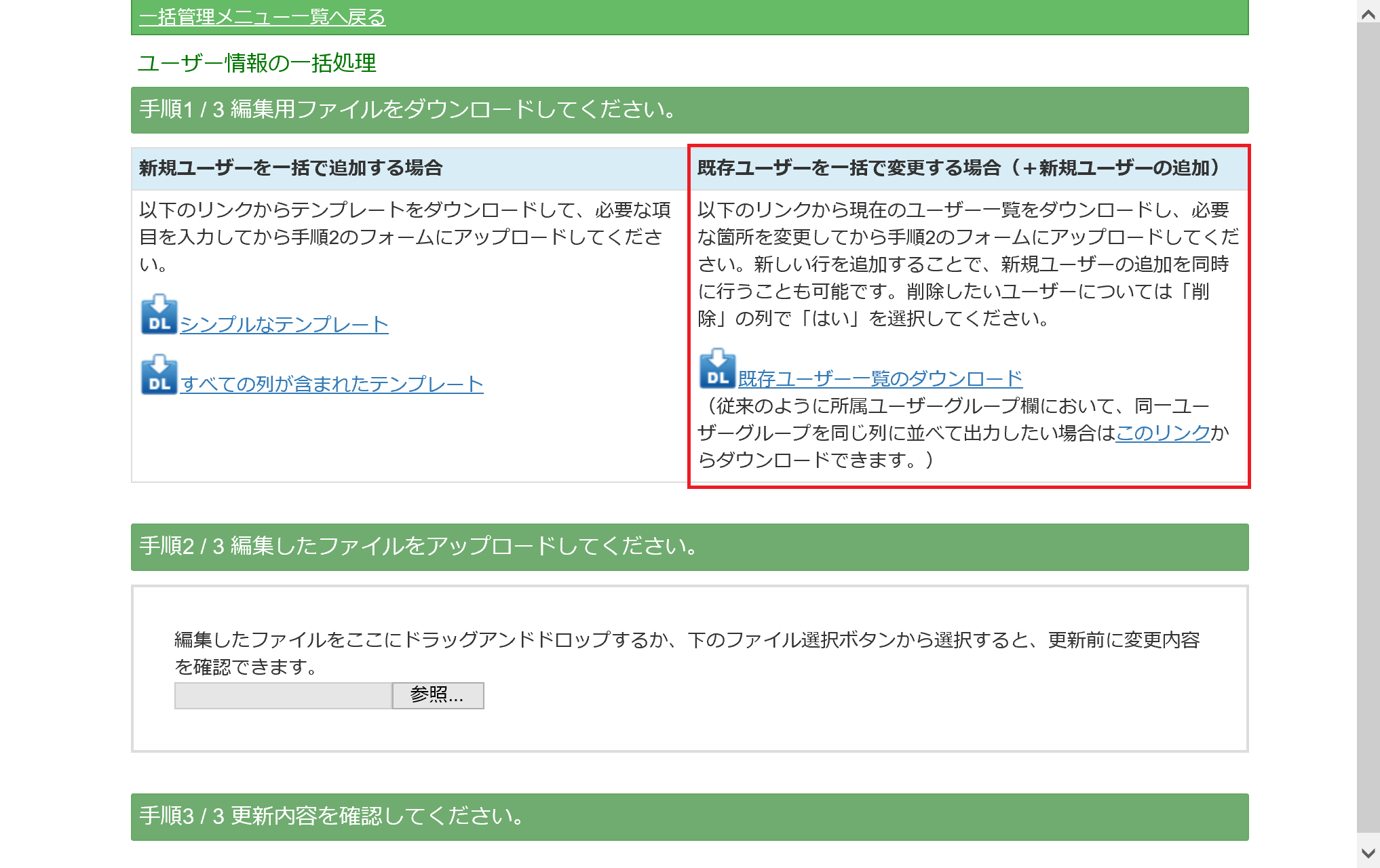
ユーザーグループに所属させたいユーザーの「所属ユーザーグループ」欄に所属させたいユーザーグループ名を入力します。入力することで、今存在しないユーザーグループであっても、「作成の上、所属」という動きになります。
(ダウンロードしたテンプレートに入力済みのユーザーグループ名は、現在所属しているユーザーグループになりますので、所属を解除したくない場合には、上書きしないよう注意してください。)
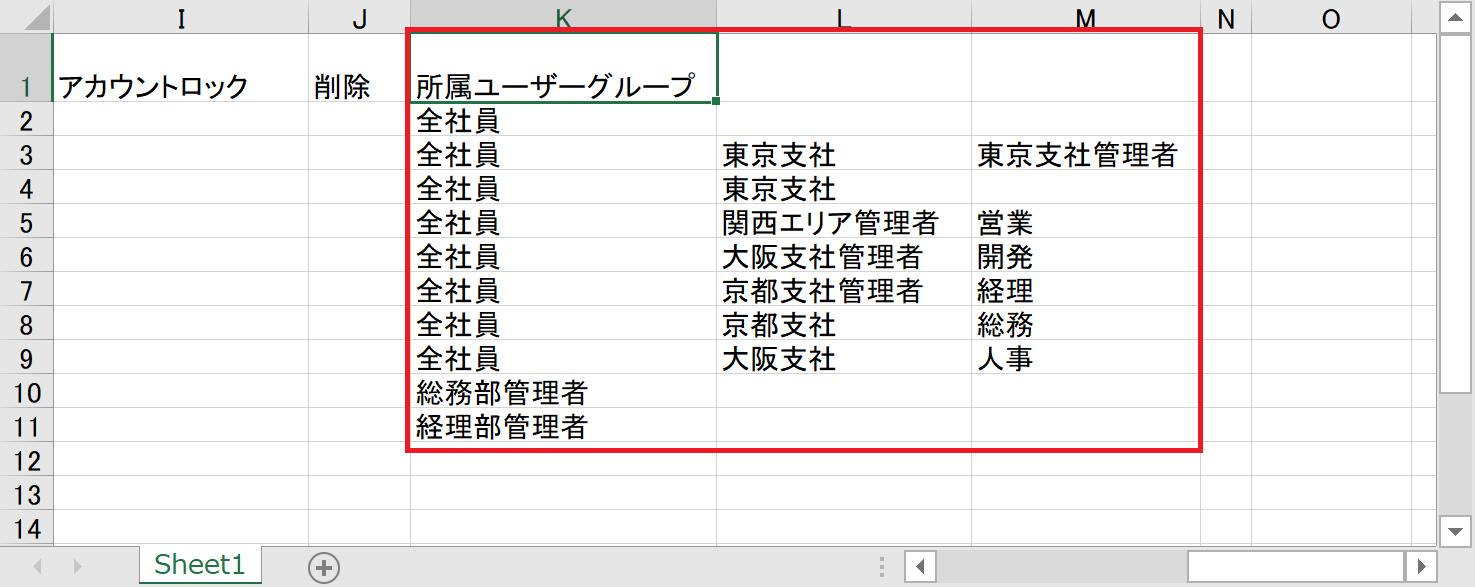
データを編集したらExcelファイルを保存し、edenへアップロードをすれば、ユーザーグループの新規作成および所属が完了します。
 eラーニングシステム
eラーニングシステム